Приложение “Контакты”
ChinaPhone может получать партнерскую комиссию за покупки, сделанные по ссылкам на нашем сайте.
Вы можете добавить еще один уровень персонализации к своим контактам, добавив их отношения к вам на вашем iPhone. Вот как это настроить.
Приложение «Контакты» позволяет вам хранить номер телефона, электронную почту и другую контактную информацию, которая у вас есть, для людей, организованных и легкодоступных, когда они больше всего нужны.
Вот как добавить отношения к контакту, удалить отношения и использовать Siri с этим типом отношений в iOS 16.
Как добавить отношения
Добавление отношения к контакту не происходит в карточке контакта этого контакта; это происходит в вашей карточке в приложении «Контакты». Вот как это настроить.
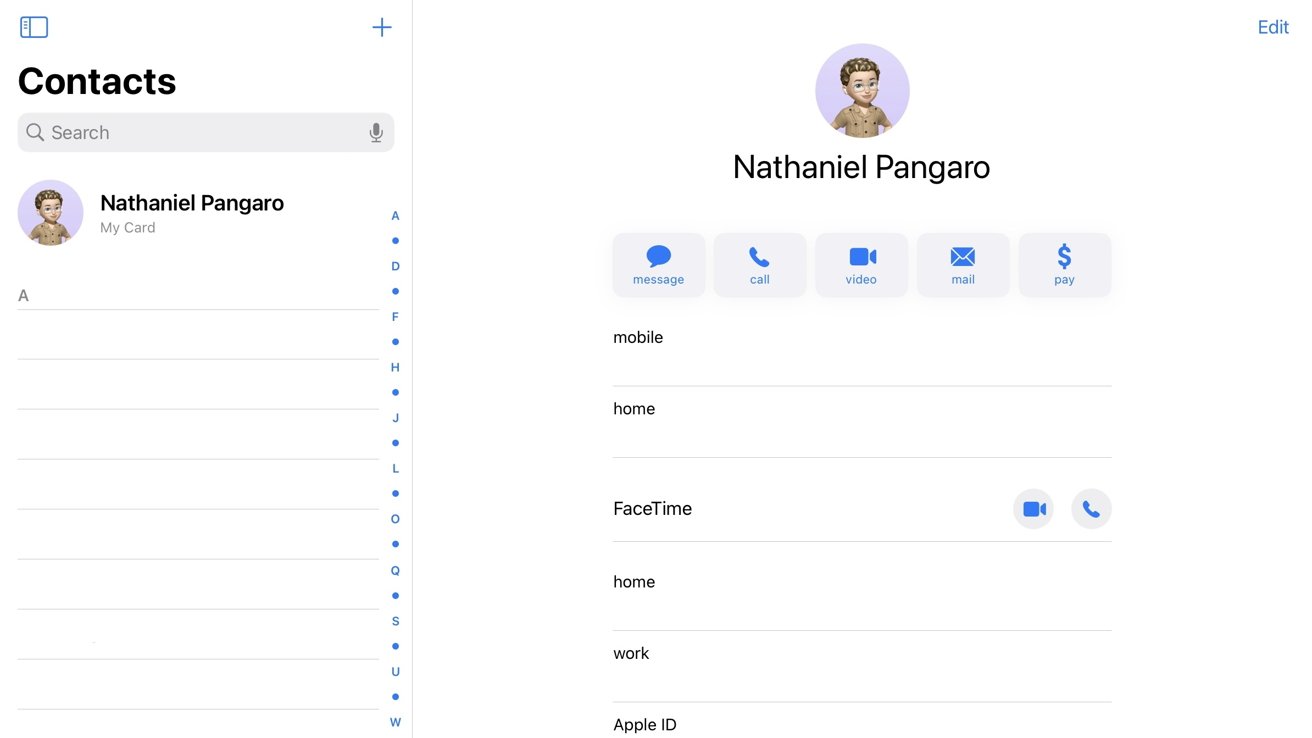
Основные контактные данные в iOS.
- Открой Приложение Контакты
- Нажать на ваш профиль вверху списка контактов под названием “Моя карточка”
- Нажмите Редактировать в правом верхнем углу экрана
- Прокрутите вниз, пока не увидите Родственное имя под Добавить дату
- Нажать на Добавить связанное имя
- Введите имя контакта вы хотите установить отношение к
- Нажмите на название контакта рядом с их именем слева от него
- Вы можете выбрать заранее созданное имя или создать свое собственное.
- После выбора заголовка нажмите на значок кнопка “я” справа от имени
- Это позволит вам подключить все к фактическому контакту
- Появится ваш список контактов. Найти и выберите контакт вы хотите подключиться.
- Нажмите Сделанный в правом верхнем углу экрана, когда все нравится
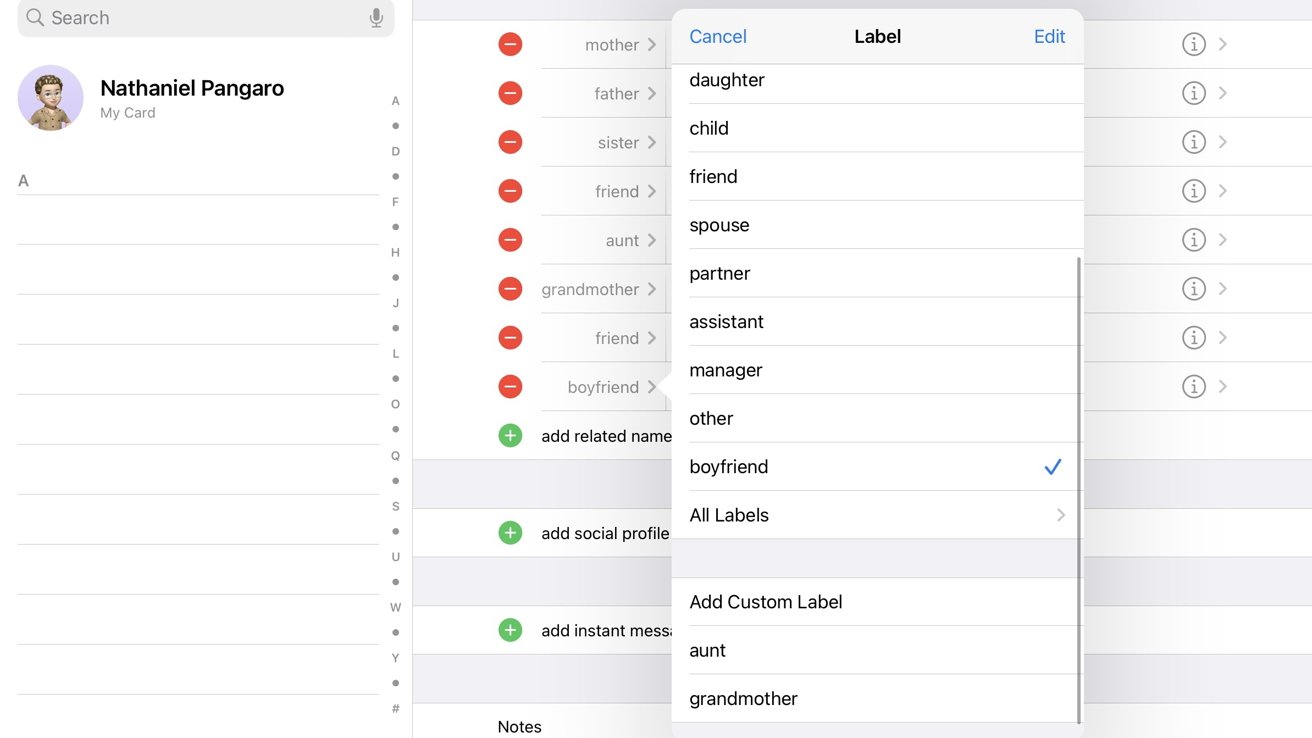
Установка отношения для контакта.
Отношения, которые вы дали контакту, теперь можно использовать для его идентификации в будущем.
Как удалить отношения
Если вы хотите удалить или изменить чьи-то отношения, это почти тот же метод, что и добавление отношений к ним в первую очередь. Вот как удалить или изменить отношения.

Удаление отношения.
- Открой Приложение Контакты
- Нажать на карточка вашего профиля вверху списка контактов
- Нажмите Редактировать в правом верхнем углу экрана
- Прокрутите вниз до Связанные имена под Добавить дату
- Нажмите на красный круг с линией внутри (слева от контакта) и выберите Удалитькогда опция выдвигается с правой стороны
- Нажмите Сделанный в правом верхнем углу экрана, когда все будет готово
Отношения могут быть повторно добавлены или изменены в любое время.
Как использовать Siri с отношениями
Вы можете заменить имя контакта, которому хотите отправить текстовое сообщение, позвонить или позвонить по FaceTime, на отношения, которые вы установили для них, когда попросите Siri сделать это.
Произнося команду, вы произносите родство вместо имени контакта. Например, вместо «Позвони Филу» вы можете сказать «Позвони моему папе» (если Фил указан как ваш папа).
Siri также скажет отношения, установленные для этого контакта, вместо их имени при подтверждении вызова или FaceTime, когда попросит их сделать это.
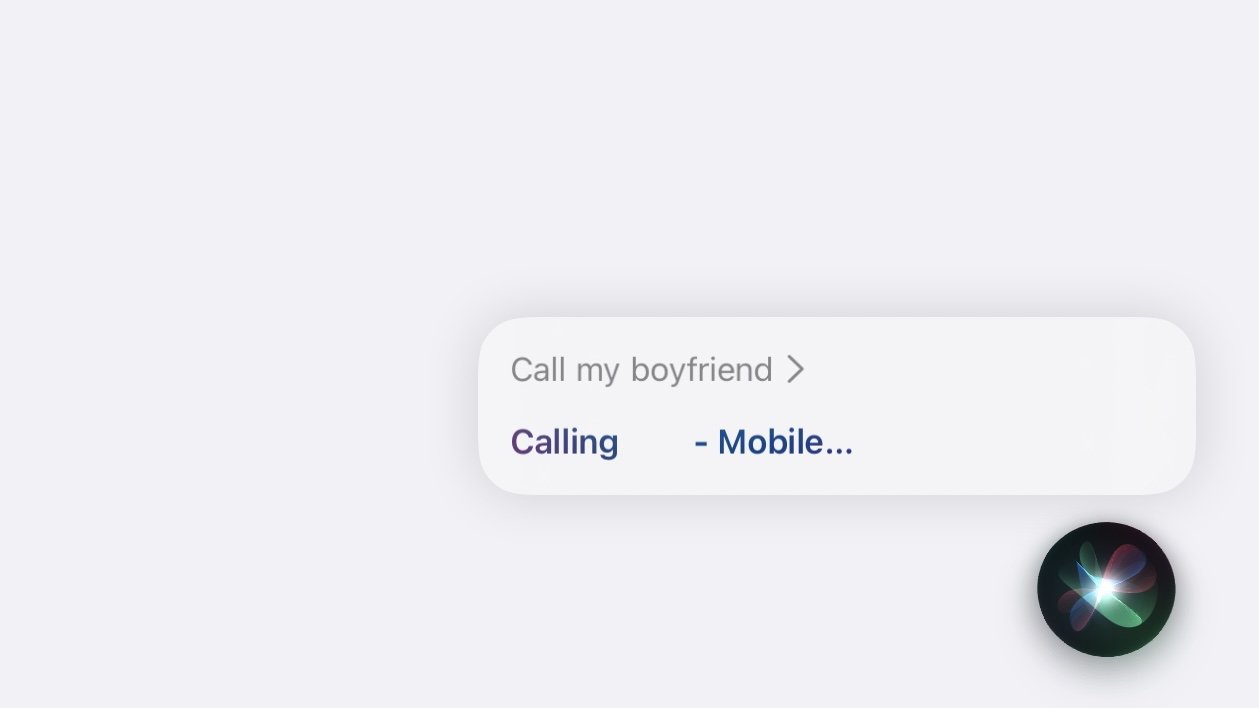
Использование взаимосвязей в командах Siri.
Если вы отправляете сообщение через Siri и используете отношения, их название отношений будет отображаться в области получателей вместо имени, которое вы указали для них в приложении «Контакты».
Вы также можете установить отношения через Siri, назвав имя контакта и сообщив ей, как он относится к вам (например: «Фил Эппл — мой папа»).
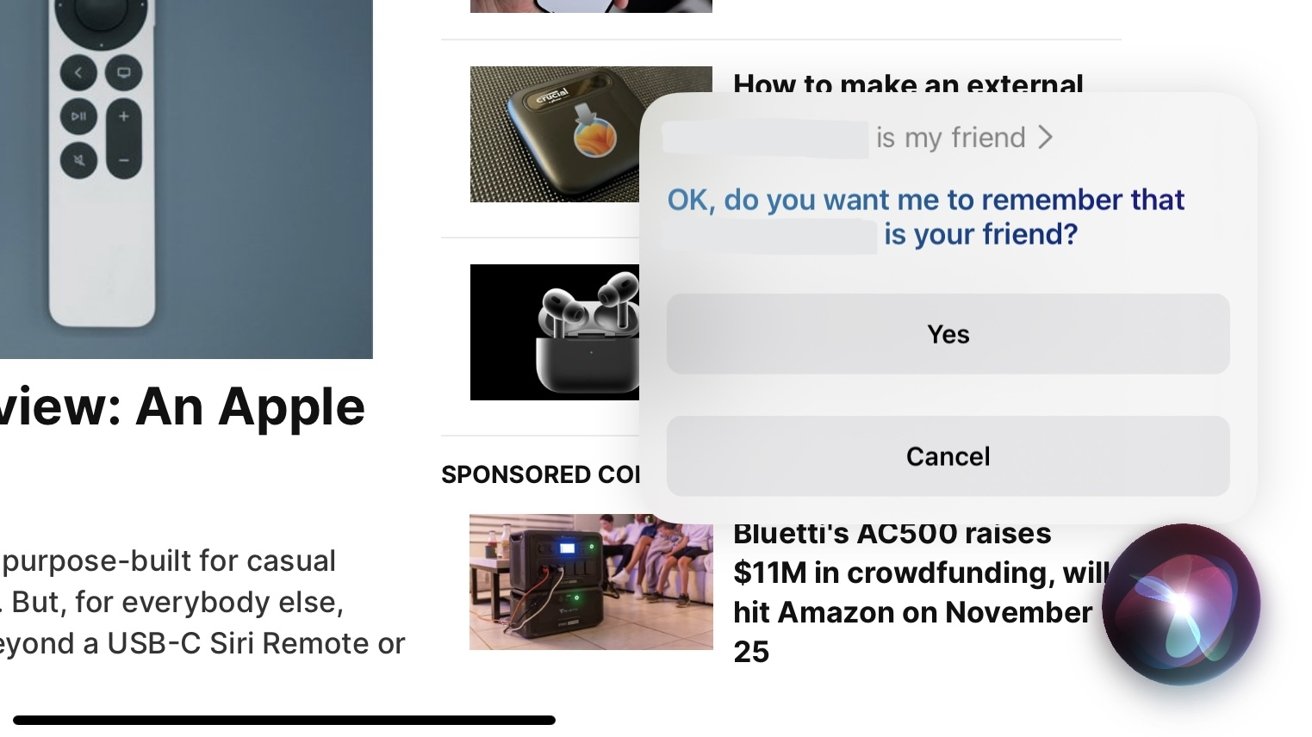
Siri может попросить вспомнить отношения.
Любые отношения, которые вы измените в будущем для контакта, будут отражаться на командах, которые вы задаете Siri.
Сохранение крепких отношений
Добавление отношений к контактам — отличный способ персонализировать людей, с которыми вы наиболее близки, например членов семьи или друзей.
Это дает вам возможность добавлять их настоящие имена в ваши контакты — и ссылаться на них как на их отношение к вам — и ваш телефон будет знать, к кому вы обращаетесь.
Вы можете установить отношения на своем iPhone, iPad и Mac.

